


一些win7用户在连接了电脑wifi之后,就把wifi密码忘记了,想要查看一些已连接的wifi密码,但是不知道应该怎么操作,针对这个问题小编今天给大家带来win7系统怎么查看wifi密码的方法步骤,跟着小编以下步骤一起来学习一下吧。
win7系统查看wifi密码的方法:
第一步:鼠标右键点击win7系统桌面任务栏上面的 网络 图标。

第二步:在弹出的菜单中选择 网络共享中心 选项。
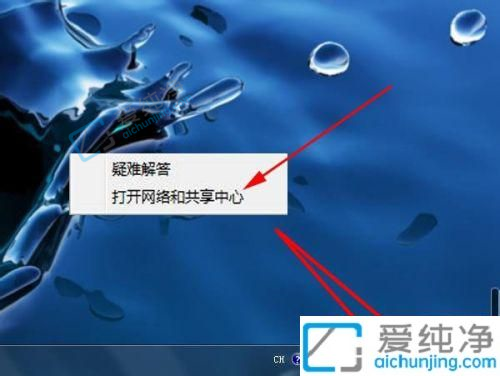
第三步:在打开的共享和网络中心窗口中,点击连接状态。
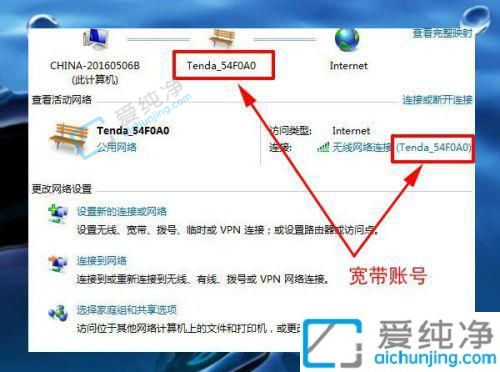
第四步:接着点击打开无线网络连接状态。
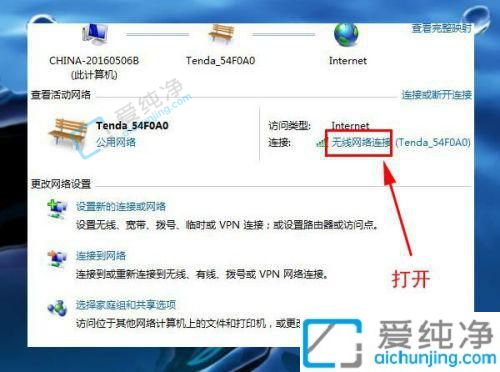
第五步:在打开的无线状态窗口中,点击里面的无线属性选项。
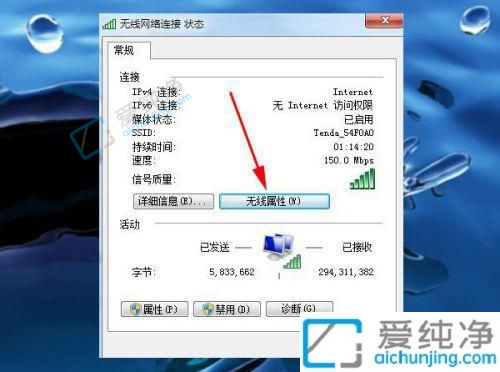
第六步:在打开的无线网络属性窗口中,切换到 安全 选项卡。
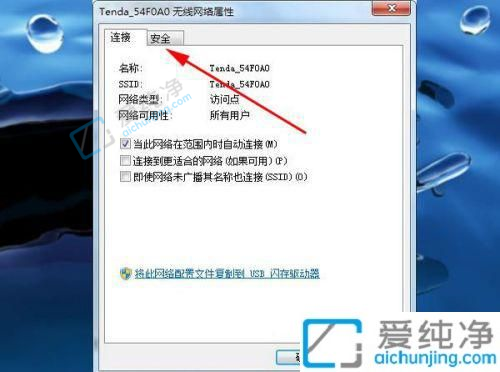
第七步:在安全选项里面将密码下面复选框打钩,就可以看到WIFI密码了。
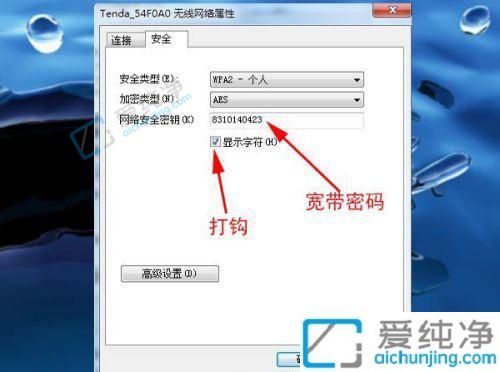
win7系统怎么查看wifi密码的方法就给大家介绍到这里了,大家可以学习上述方法步骤来进行查看,更多精彩资讯,尽在爱纯净。
| 留言与评论(共有 条评论) |